Låt oss börja. Om du vill kontrollera alla simulerade proc-kataloger med Proc-kommandot i ditt Linux-system kan du göra det. Gå först till aktivitetsfältet och sök efter kommandoradsskalet. Öppna den genom att knacka på den. Du kan också öppna den med snabbtangenten "Ctrl + Alt + T". När kommandoradsskalet har öppnats kan du nu enkelt använda kommandot enkel lista för att lista alla simulerade proc-kataloger enligt nedan. Du kommer att se att varje PID i ett förfarande har sin dedikerade databas om vi listar mapparna. Du kommer att få en enorm lång lista över kataloger och deras användare och privilegier, som visas på snap.
$ ls -l / proc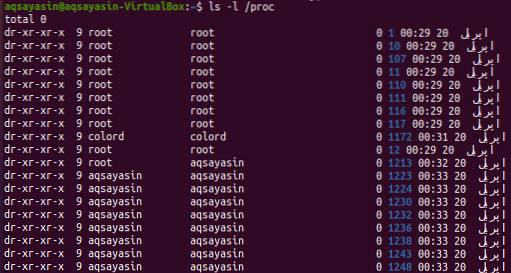
Om du bara vill lista proc-katalogerna med kommandot proc kan du utföra frågan nedan i terminalen. Du kan upptäcka att utdata endast har markerats för kataloger.
$ ls -l / proc | grep '^ d'
I ett Linux-system kan användare lista alla nuvarande processer via proc-filsystemet. Så prova nedanstående "ps" -kommando följt av flaggan "-aux" för att lista alla pågående processer. Utgången visar användarnamn, process-ID, procent av CPU-användning, minnesanvändning och mycket mer.
$ ps -aux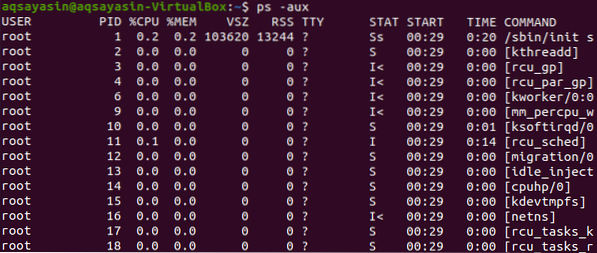
Låt oss kolla efter någon specifik process med dess process-ID. Så prova nedanstående listfråga tillsammans med process-ID i den. Utdata visar att det för närvarande inte finns någon post för detta process-ID i proc-filsystemet.
$ ls -ltr / proc / 1704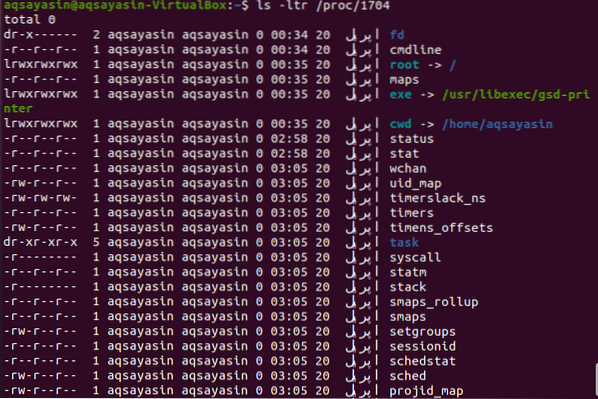
Katalogen / proc innehåller en mapp till varje uppgift eller process som för närvarande körs i Linuxoperativsystemet, som innehåller kärnprocedurer. Några av katalogerna i proc-filsystemet / proc / PID är cmdline, mem, cpu, diskstats, cwd, filesystems, version, environment, exe, maps, root, stat, statm och många fler. Om du vill få information om olika saker i Linux-systemet via Proc-filsystemet kan du göra det genom att navigera till en proc-katalog eller utan den. För det första ser vi det genom att navigera till en proc-katalog med det enkla kommandot “cd” i skalet enligt nedan.
$ cd / proc
Nu när du har navigerat mot proc-katalogen kan du kontrollera fler kataloger och deras information. Så låt oss leta efter minnesinformation för ett Linux-system med hjälp av kommandot proc. Försök att utföra kommandot "cat" nedan för att öppna minnesinformationsmappen. Utgången visar data och detaljer angående minnesanvändning, ledigt minne, cachat, buffertar och många fler saker.
$ cat / proc / meminfo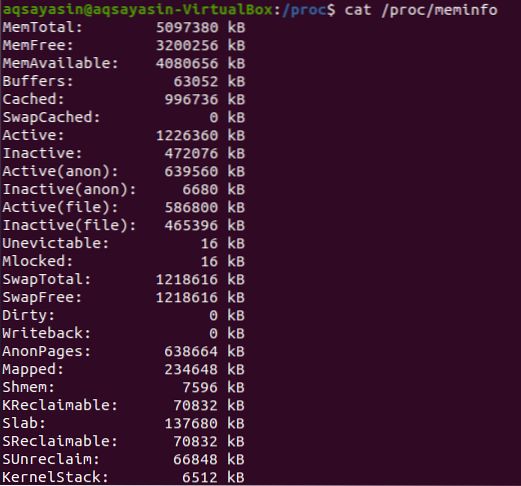
Låt oss navigera till en annan undermapp, "12" i en proc-katalog med kommandot "cd" nedan.
$ cd / proc / 12
Nu är vi i mappen "12". Du kan lista alla filer och mappar i den med listan nedan.
$ ls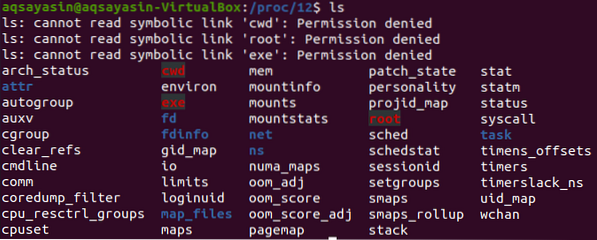
Nu kan du kontrollera vilken lista som helst i listan från bilden nedan med hjälp av kattkommandot. Låt oss titta på "stat" -filen för att titta i den med hjälp av nedanstående kattkommando följt av sökvägen. Resultatet visar statistik om det.
$ cat / proc / 12 / stat
Låt oss kontrollera statusen för ett filsystem med hjälp av kattfrågan nedan i skalet tillsammans med sökvägen till en proc-fil "status". Produktionen visar olika information om den.
$ cat / proc / 12 / status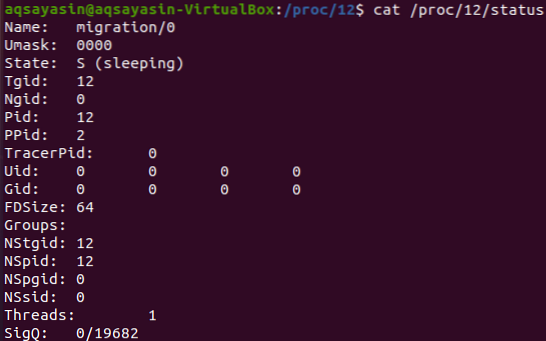
Nu ska vi titta på olika proc-mappar utan att navigera in i en proc-katalog via kommandot "cd". För detta motiv kommer vi att använda kommandot "mindre". För det första, låt oss ta en titt på kryptomappen för att kontrollera information om den enligt nedan.
$ mindre / proc / crypto
Utdata i bilden nedan visar detaljerna om kryptomappen, t.ex.g., dess namn, drivrutin, modul, prioritet, typ, storlek och många fler saker. Tryck på “q” -knappen för att avsluta det här fönstret.
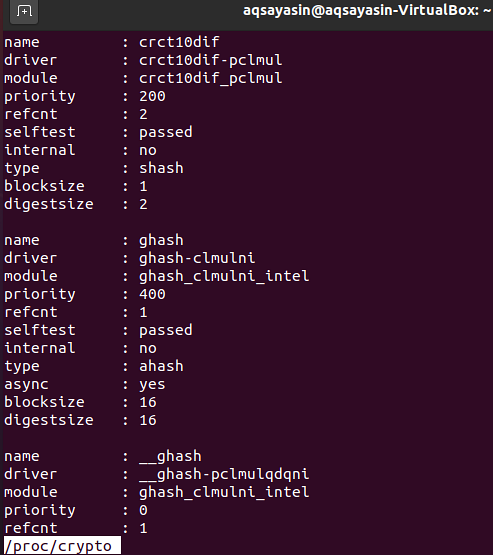
Om någon användare vill kontrollera versionen av det för närvarande fungerande Linux-systemet på sin inställning kan de prova kommandot nedan "mindre" tillsammans med sökvägen till versionsmappen via proc-filsystemet.
$ mindre / proc / version
Och utdata nedan visar versionen av Linux-systemet och Gcc-kompilatorn och GNU-versionerna. Tryck på “q” -tangenten från tangentbordet för att komma tillbaka till en terminal.

För att kontrollera minnesinformationen för ett Linux-operativsystem, prova nedanstående "mindre" fråga i skalet, följt av minnesinformationsmappsökvägen.
$ mindre / proc / meminfo
Så resultatet visar oss detaljerad information om Linuxanvändningens minnesanvändning. Den visar totalt minne, ledigt minne, tillgängligt minne, buffertar, cachat, aktivt, inaktivt minne och all annan information. Tryck på “q” -tangenten från tangentbordet för att avsluta den.
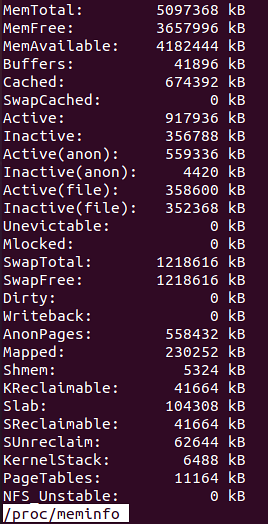
Antag att någon vill kontrollera informationen om skivor och deras statistik. I så fall kan de enkelt använda den under "mindre" frågan med namnet på en mapp som nämns som en sökväg i proc-filsystemet.
$ mindre / proc / diskstatistik
Följande fönster öppnas snabbt. Du kan se statistiken om diskarna i Ubuntu Linux-systemet, deras partitioner och loopar. Tryck på "q" -knappen för att komma ut från det här fönstret till kommandoterminalen.
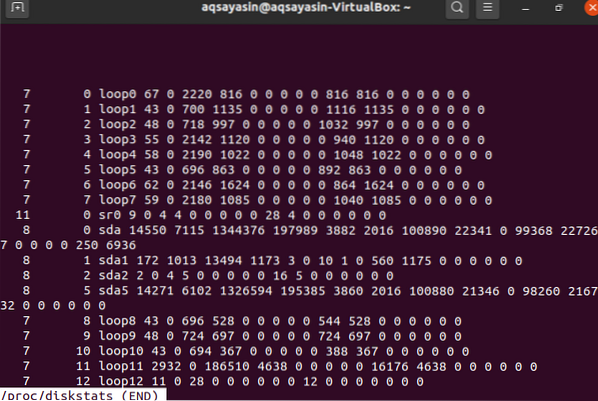
Slutsats:
I den här guiden har vi förklarat proc-filsystemet i Ubuntu 20.04-systemet. Jag hoppas att alla ovan beskrivna PROC-filsystemskommandon och frågor fungerar för dig.
 Phenquestions
Phenquestions


